Microsoft Store, Windows uygulamalarınızı kolayca indirmenizi ve güncellemenizi sağlar. Ancak zamanla biriken önbellek veya bozulmuş veriler, Store’un açılmaması, uygulama indirememe veya hata mesajları gibi sorunlara yol açabilir. Endişelenmeyin; bu rehberde, Microsoft Store önbelleğini temizleyip sıfırlayarak bu sorunları kolayca çözebilirsiniz.
Article Summary
- Quick Summary: Microsoft Store önbelleğini temizlemek ve sıfırlamak, çoğu Store bağlantı ve indirme sorununu çözebilir.
- Read Time: Approx. 5-7 minutes.
- Key Takeaway: Sorunlarınız devam ederse, Windows’un kendi araçları veya güvenilir bir otomasyon yazılımı ile Store’u tamamen sıfırlamak kalıcı çözüm sunar.
Windows Komutuyla Microsoft Store Önbelleğini Temizleyin
En hızlı çözüm, Windows’un yerleşik wsreset komutunu kullanmaktır. Bu komut, Microsoft Store’un önbelleğini sıfırlar ve çoğu küçük hatayı giderir.
-
Başlat menüsüne tıklayın ve arama kutusuna
wsresetyazın. - Karşınıza çıkan wsreset uygulamasına sağ tıklayın ve Yönetici olarak çalıştır seçeneğine tıklayın.
- Siyah bir komut penceresi açılacak ve birkaç saniye sonra otomatik olarak kapanacaktır.
- Komut tamamlandığında Microsoft Store otomatik olarak açılır. Sorununuzun çözülüp çözülmediğini kontrol edin.
Note: wsreset komutu yalnızca önbelleği temizler; uygulama veya hesap ayarlarını değiştirmez. Sorun devam ederse, aşağıdaki daha kapsamlı adımları deneyin.
Microsoft Store’u Windows Ayarlarından Sıfırlayın
Eğer önbelleği temizlemek yeterli gelmediyse, Store uygulamasını tamamen sıfırlayabilirsiniz. Bu işlem, uygulamanın tüm ayarlarını ve verilerini fabrika ayarlarına döndürür.
- Başlat menüsünden Ayarlar uygulamasını açın.
- Uygulamalar > Yüklü uygulamalar yolunu izleyin.
- Listeden Microsoft Store’u bulun ve üzerine tıklayın.
- Gelişmiş seçenekler seçeneğine tıklayın.
- Açılan ekranda aşağıya kaydırarak Sıfırla butonuna basın ve işlemi onaylayın.
- Sıfırlama tamamlandığında Store’u tekrar açıp sorunun devam edip etmediğini kontrol edin.
Windows Sorun Gidericisini Kullanın
Windows’un kendi sorun gidericisi, Store ile ilgili yaygın hataları otomatik olarak tespit edip düzeltebilir. Bu adım, özellikle bağlantı veya güncelleme sorunlarında etkilidir.
- Ayarlar’ı açın ve Sistem > Sorun Gider yolunu izleyin.
- Diğer sorun gidericiler seçeneğine tıklayın.
- Windows Store Uygulamaları başlığını bulun ve Çalıştır’a tıklayın.
- Ekrandaki talimatları izleyin. Gerekirse bilgisayarınızı yeniden başlatın.
Otomatik Onarım Aracı ile Sorunları Tespit Edin
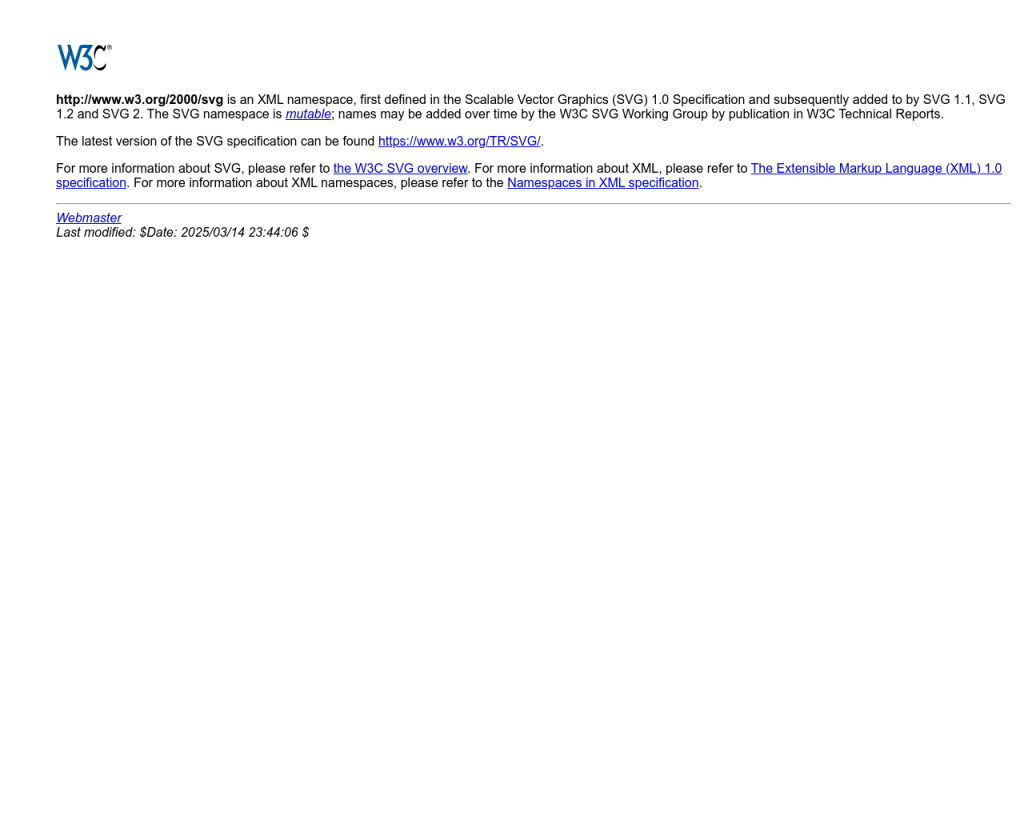
Eğer yukarıdaki adımlar sorununuzu çözmediyse, sistem dosyaları veya kayıt defteriyle ilgili daha derin bir sorun olabilir. Bu tür durumlarda, manuel olarak müdahale etmek yerine güvenilir bir otomasyon aracı kullanmak daha güvenlidir.
‘Microsoft Store önbelleğini temizle sıfırla Windows’ için Önerilen Çözüm
‘Microsoft Store önbelleğini temizle sıfırla Windows’ sorununa daha doğrudan bir çözüm için otomatik bir araç kullanmayı düşünün. Outbyte, bu belirli hataya yol açabilen temel Windows sorunlarını güvenle tarayıp onarmak üzere tasarlanmıştır ve elle sorun gidermeye harcayacağınız zamandan tasarruf etmenizi sağlar.
Outbyte gibi bir araç, önbellek sorunlarının ötesinde, Windows sistem bozulmalarını tespit etmek ve onarmak için de kullanılabilir. Böylece, manuel işlemlerle zaman kaybetmeden sisteminizin genel sağlığını koruyabilirsiniz.
Microsoft Store’u Yeniden Kaydedin (Gelişmiş)
Eğer yukarıdaki adımlar işe yaramazsa, Microsoft Store’u yeniden kaydedebilirsiniz. Bu işlem, Store’un sistemdeki kayıtlarını sıfırlar ve eksik veya bozuk dosyaları yeniden oluşturur.
- Başlat menüsüne sağ tıklayın ve Windows PowerShell (Yönetici)’yi seçin.
-
Aşağıdaki komutu kopyalayıp PowerShell penceresine yapıştırın ve Enter’a basın:
Get-AppxPackage -allusers Microsoft.WindowsStore | Foreach {Add-AppxPackage -DisableDevelopmentMode -Register "$($_.InstallLocation)AppXManifest.xml"} - Komut tamamlandıktan sonra bilgisayarınızı yeniden başlatın.
- Microsoft Store’u tekrar açıp sorunun çözülüp çözülmediğini kontrol edin.
Ekstra İpuçları ve İlgili Sorunlar
Microsoft Store ile ilgili sorunlar bazen sistemdeki diğer bileşenlerden veya güncellemelerden kaynaklanabilir. Örneğin, Windows güncelleme sorunları veya hatalı DLL dosyaları Store’un çalışmasını etkileyebilir. Ayrıca, sisteminizi gereksiz yazılımlardan ve reklam yazılımlarından korumak da genel performansı artırır.
Sonuç: Microsoft Store Sorunlarını Kalıcı Olarak Giderin
Microsoft Store’un önbelleğini temizlemek ve sıfırlamak, çoğu bağlantı ve indirme sorununu hızla çözer. Basit wsreset komutundan başlayarak, uygulamayı sıfırlama ve otomatik onarım araçlarına kadar farklı yöntemleri denediniz. Eğer tüm bu adımlar sonuç vermezse, sisteminizde daha derin bir sorun olabilir; bu durumda profesyonel destek veya otomatik onarım araçları kullanmak en iyi seçenek olacaktır.
Sorun tekrarlarsa, ilgili DLL hatalarını veya sistem bütünlüğünü kontrol etmeniz de faydalı olabilir. Unutmayın, düzenli güncellemeler ve bakım, Microsoft Store’un sorunsuz çalışmasını sağlar.
